Observação
O acesso a essa página exige autorização. Você pode tentar entrar ou alterar diretórios.
O acesso a essa página exige autorização. Você pode tentar alterar os diretórios.
Integre-se ao Power Automate com o Excel para Web e a área de trabalho para automatizar tarefas repetitivas, reduzir erros e melhorar a produtividade. Por exemplo, você pode acompanhar o feedback dos clientes, gerenciar projetos ou analisar dados. Ao conectar o Excel a aplicativos e serviços como SharePoint, Teams e Planner, o Power Automate pode fazer com que a colaboração e o compartilhamento de dados entre diferentes plataformas pareçam fáceis.
Com esse recurso, você pode facilmente criar fluxos de trabalho do Power Automate no Excel. Para começar, selecione um modelo predefinido do Power Automate que atenda melhor às suas necessidades. Em seguida, personalize-o para caber na sua pasta de trabalho do Excel.
Veja alguns dos principais modelos predefinidos que você pode usar no Excel:
- Monitore emails recebidos para um alias em uma planilha do Excel
- Acompanhe as tarefas do Planner no Excel
- Categorize linhas do Excel com GPT
Criar um fluxo no Excel
Para começar usando o Power Automate no Excel, siga estas etapas.
Abra sua pasta de trabalho do Excel no Excel.
Na faixa, na guia Automatizar, selecione Automatizar Trabalho.
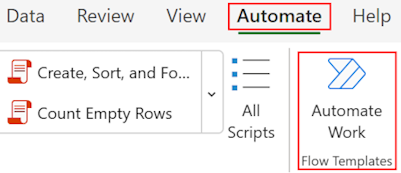
Navegue pelos modelos predefinidos e selecione um.

Siga as instruções para se conectar ao aplicativo ou serviço que você deseja integrar ao Excel.
Selecione Criar fluxo.
Importante
Todos os fluxos são criados no ambiente padrão.
Gerenciar seu fluxo
Depois de criar um fluxo, você pode gerenciá-lo a partir do Excel. O gerenciamento inclui a capacidade de excluir seu fluxo, desativá-lo, editá-lo e visualizar detalhes sobre ele.
Para gerenciar seu fluxo, selecione as reticências (…) para isso no painel Power Automate e selecione uma opção no menu.

Limitações
Aqui estão algumas limitações para estar ciente ao usar o Power Automate no Excel:
- O painel do Power Automate está atualmente disponível apenas no Excel para a web e área de trabalho, mas não no Mac.
- Se o seu fluxo usar o conector Excel Online (Business), você poderá ter problemas. Saiba sobre os problemas e limitações no Excel Online (Business).
- Somente os fluxos criados no ambiente padrão são listados e estão disponíveis para execução no Excel.